ऑफिस टैब: दस्तावेज़ विंडो को दूसरे मॉनिटर में कैसे प्रदर्शित करें?
यदि आप Office Tab सक्षम होने के साथ Word एप्लिकेशन में एक से अधिक टैब वाली विंडो खोलना चाहते हैं, तो आप इसे निम्नानुसार शीघ्रता से पूरा कर सकते हैं:
Office में Office Tab के साथ एक से अधिक टैब वाली विंडो प्रदर्शित करें
Office में Office Tab के साथ एक नई टैब वाली विंडो बनाएं और प्रदर्शित करें
Office में Office Tab के साथ एक से अधिक टैब वाली विंडो प्रदर्शित करें
1. कृपया अपने वर्ड एप्लिकेशन में एक से अधिक दस्तावेज़ खोलें जैसा कि नीचे स्क्रीनशॉट में दिखाया गया है।

2. और फिर एक दस्तावेज़ पर राइट-क्लिक करें और चुनें नई विंडो में खोलें दस्तावेज़ को नए टैब वाले दस्तावेज़ इंटरफ़ेस में खोलने का आदेश।

3. दस्तावेज़ बी जैसा कि नीचे स्क्रीनशॉट में दिखाया गया है, एक नई टैब वाली विंडो में प्रदर्शित किया जाएगा। अब आप इसे दूसरे मॉनिटर में खींच सकते हैं।

टिप्पणियाँ:
1. यह विकल्प पावरपॉइंट के लिए उपलब्ध नहीं है।
2. यह सुविधा केवल उन दस्तावेज़ों पर लागू होती है जो कंप्यूटर हार्ड डिस्क में स्थित हैं, यदि फ़ाइलें नेटवर्क डिस्क से खोली जाती हैं, तो यह विकल्प उपलब्ध नहीं होगा। आप दिखाए गए स्क्रीनशॉट के अनुसार माउस को फ़ाइल टैब पर रखकर फ़ाइल पथ की जांच कर सकते हैं:
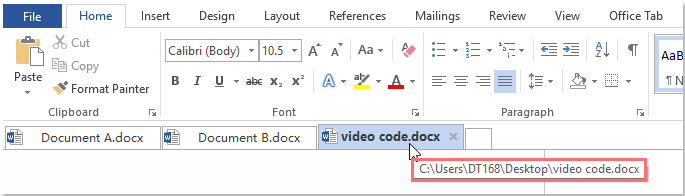
Office में Office Tab के साथ एक नई टैब वाली विंडो बनाएं और प्रदर्शित करें
यदि आप कार्यालय अनुप्रयोगों के साथ काम करते समय एक नया दस्तावेज़ बनाना और प्रदर्शित करना चाहते हैं, तो नई विंडो में नया विकल्प आपका भला कर सकता है।
1. टैब पर राइट क्लिक करें और चयन करें नई विंडो में नया, स्क्रीनशॉट देखें:

2. और फिर एक नया दस्तावेज़ बनाया जाएगा और एक नई विंडो में निम्न स्क्रीनशॉट के अनुसार प्रदर्शित किया जाएगा:

टिप्पणियाँ:
1. यह विकल्प पावरपॉइंट के लिए उपलब्ध नहीं है।
2. यह सुविधा केवल Office 2013 और बाद के संस्करण पर लागू है।
फ़ायरफ़ॉक्स, क्रोम और IE 10 जैसे Microsoft Office अनुप्रयोगों में टैब का उपयोग करना!
